windows10如何添加图片查看器
1、第一步,单击桌面左下角windows图标,选择其中的运行命令,或者利用快捷键"WIN+R",调出运行命令的窗口;

2、第二步,在弹出的对话框中输入“regedit”,并按回车;

3、第三步,在打开的注册表编辑器中,从左侧依次展开:HKEY_LOCAL_MACHINE\SOFTWARE\Microsoft\Windows Photo Viewer\Capabilities\FileAssociations;

4、第四步,双击已经的“.tif”或者“tiff”,打开“编辑字符串”对话框,我们复制其中的内容;
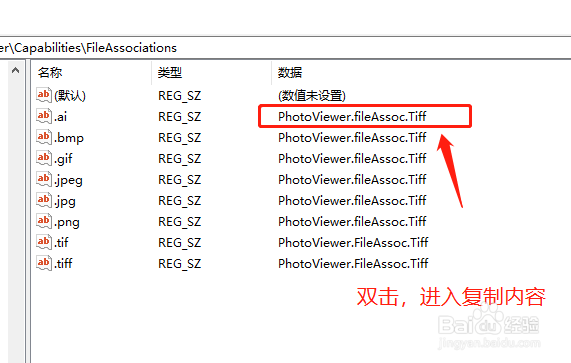
5、第五步,然后右侧空白地方右击,选择“新建”->“字符串值”;

6、第六步,将数值项的内容改成你要的图片后缀,如“.jpg”或者“.png”,并在数值数据栏粘贴刚刚复制的内容;

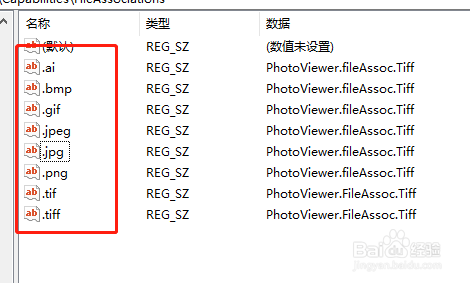
1、1.单击桌面左下角windows图标,选择其中的运行命令,或者利用快捷键"WIN+R",调出运行命令的窗口;
2.弹出的对话框中输入“regedit”,并按回车;
3.在打开的注册表编辑器中,从左侧依次展开:HKEY_LOCAL_MACHINE\SOFTWARE\Microsoft\Windows Photo Viewer\Capabilities\FileAssociations;
4.双击已经的“.tif”或者“tiff”,打开“编辑字符串”对话框,我们复制其中的内容;
5.然后右侧空白地方右击,选择“新建”->“字符串值”;
6.将数值项的内容改成你要的图片后缀,如“.jpg”或者“.png”,并在数值数据栏粘贴刚刚复制的内容;将数值项的内容改成你要的图片后缀,如“.jpg”或者“.png”,并在数值数据栏粘贴刚刚复制的内容;
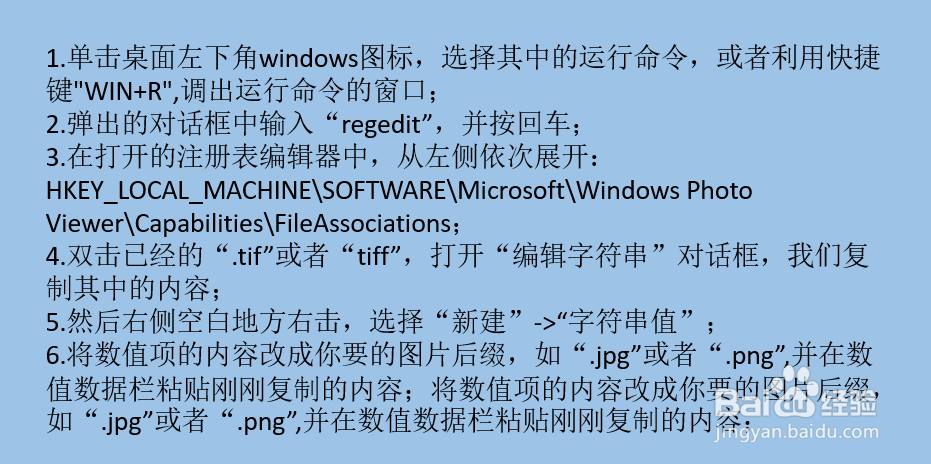
声明:本网站引用、摘录或转载内容仅供网站访问者交流或参考,不代表本站立场,如存在版权或非法内容,请联系站长删除,联系邮箱:site.kefu@qq.com。
阅读量:139
阅读量:120
阅读量:73
阅读量:54
阅读量:83